Vous pouvez ajouter des poteaux dans les vues en plan et les vues 3D.
Entrez le contexte de votre tâche ici (facultatif).
- Sur le ruban, cliquez sur
 (Poteau porteur).
(Poteau porteur).
- Onglet Structure
 groupe de fonctions Structure
groupe de fonctions Structure
 (Poteau)
(Poteau)
- Onglet Architecture
 groupe de fonctions Création
groupe de fonctions Création liste déroulante Poteau
liste déroulante Poteau
 (Poteau porteur)
(Poteau porteur)
Localisation :
- Onglet Structure
- Dans la palette Propriétés, sélectionnez un type de poteau dans la liste déroulante Sélecteur de type.
- Dans la barre des options, effectuez les actions suivantes :
- Rotation après placement. Choisissez cette option pour faire pivoter le poteau immédiatement après l'avoir mis en place.
- Niveau. (Vues 3D uniquement) Choisissez un niveau pour la base du poteau. Dans les vues en plan, le niveau de la vue correspond au niveau de base du poteau.
- Profondeur Ce paramètre permet de tracer le poteau vers le bas à partir de sa base. Pour dessiner le poteau vers le haut à partir de sa base, choisissez Hauteur.
- Niveau/Sans contrainte. Choisissez un niveau pour le haut du poteau ou bien l'option Sans contrainte et spécifiez la hauteur du poteau.
- Cliquez pour placer le poteau.
Les colonnes s'accrochent à la géométrie existante. Lorsque vous placez des poteaux aux intersections de quadrillage, les jeux de lignes de quadrillage sont mises en surbrillance.
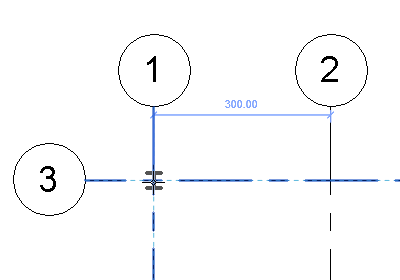
Lors de l'insertion de poteaux, utilisez la barre d'espacement pour modifier leur orientation. Chaque fois que vous appuyez sur la barre d'espacement, le poteau pivote et s'aligne sur les lignes de quadrillage qui se coupent à l'emplacement sélectionné. En l'absence de quadrillage, le poteau pivote de 90° chaque fois que vous appuyez sur la barre d'espacement.
 Vidéo : placer des poteaux
Vidéo : placer des poteaux